查看或加入企业中的团队
企业版可以创建任意数量的团队。每个团队都具备:
- 项目和文件
- 成员
- 团队管理员
- 添加团队共享字体
团队在企业中的公开性
根据企业成员对团队的访问权限,Motiff 妙多将团队的公开性分为:
- 可自由访问:企业成员可以查看文件,可以自主加入团队为「可查看」权限,但加入为「可编辑」权限需要管理员审批。
- 需申请访问:企业成员需加入团队后才可以查看文件,加入团队需要管理员审批。
- 仅受邀访问:企业成员无法知晓团队存在,只有受到团队成员邀请才能加入并访问团队。
不同账号类型的用户是否可加入团队:
| 企业管理员 | 企业成员 | 访客 | |
|---|---|---|---|
| 「可自由访问」团队 | ✓ | ✓(仅可查看,可编辑权限需要申请) | × |
| 「需申请访问」团队 | ✓ | ×(需要申请) | × |
| 「仅受邀访问」团队 | x | × | × |
企业成员加入团队时需要选择合适的权限,最终权限是团队管理员审批通过的权限;对于企业管理员来说,可以不经审批自行加入「可自由访问」团队、「需申请访问」团队,且加入后会默认成为团队管理员。
查看或加入企业中的团队
可自由访问
企业成员可以搜索和查看「可自由访问」的团队:
- 在搜索栏搜索团队名后直接进入团队。
- 点击侧边栏中的「全部团队」找到对应团队,双击后进入团队。
企业成员不需要加入团队就能查看「可自由访问」团队下的项目、文件。但如果需要经常查看该团队下的内容,选择「加入」可以将该团队固定到侧边栏:
- 1.点击团队页面上的「加入」。
- 2.选择「可查看」权限。
- 3.点击「加入」。
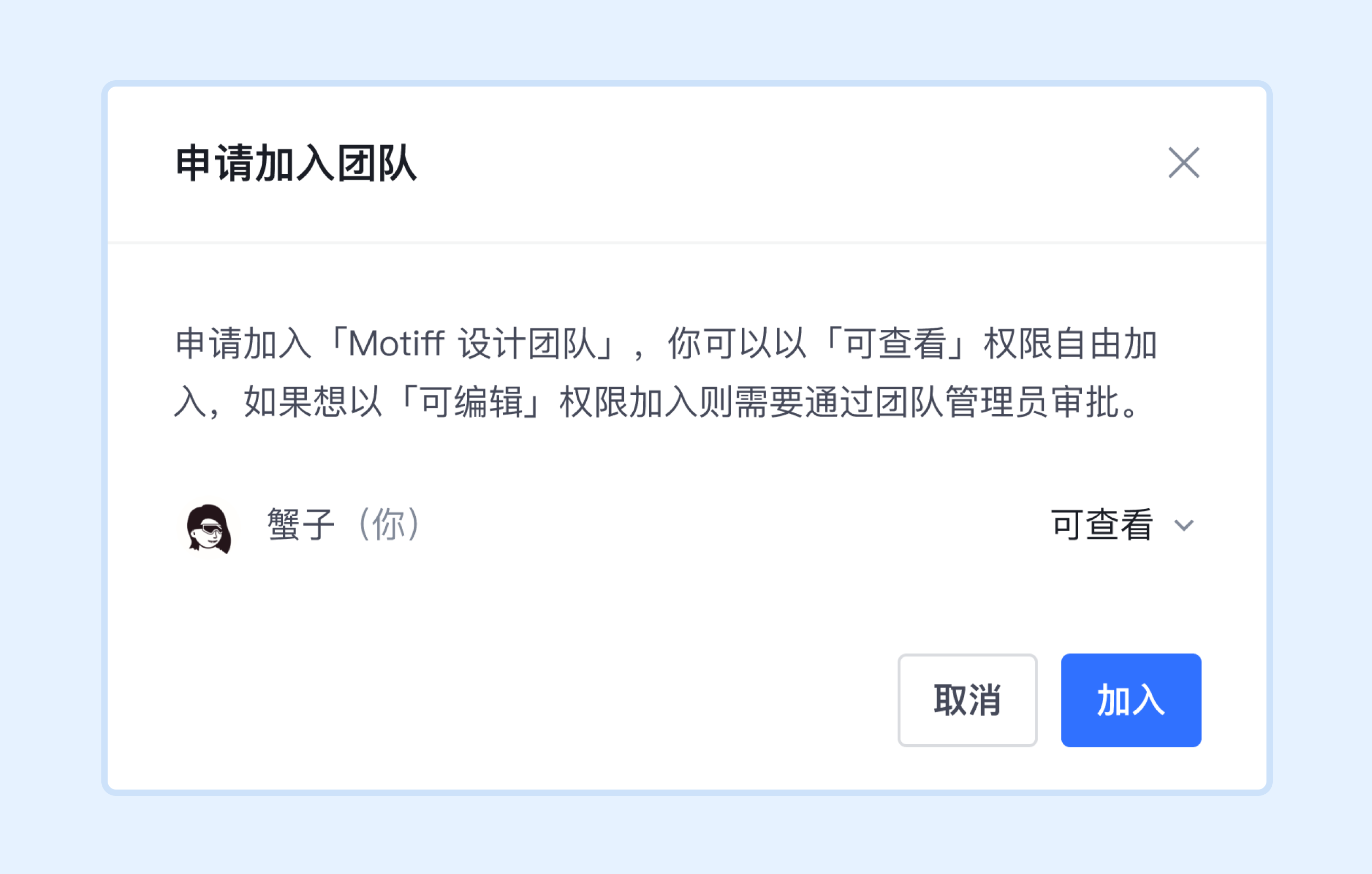
如果需要团队的「可编辑」权限,则需要向管理员申请:
- 1.点击团队页面上的「加入」。
- 2.选择「可编辑」权限。
- 3.填写信息,为团队管理员审批提供一些参考信息。
- 4.点击「发送申请」。
- 5.Motiff 妙多会向该团队的每位管理员发送通知。当管理员同意你的申请后,你将加入团队并获得访问项目、文件的权限。

需申请访问
企业成员可以在「全部团队」中看到「需申请访问」的团队,但不能进入团队查看团队下的项目、文件。「需申请访问」的团队在团队名称旁将展示一个 图标。
成员可以申请「可查看」或「可编辑」权限。经团队管理员同意后,成员可以访问团队下的项目、文件
- 1.点击团队卡片上的「申请加入」。
- 2.选择「可查看」或「可编辑」权限。
- 3.填写信息,为团队管理员审批提供一些参考信息(可选)。
- 4.点击「发送申请」。
- 5.Motiff 妙多会向该团队的每位管理员发送通知。当管理员同意你的申请后,你将加入团队并获得访问项目、文件的权限。
如果你错误的发送了申请,可以在 5s 内点击「撤销」,超出 5s 将无法再撤回加入团队的申请。
仅受邀访问
「仅受邀访问」的团队是对企业成员保密的团队,企业成员无法搜到或在「全部团队」中看到这些团队。
想要访问「仅受邀访问」的团队,只能通过已经在团队中的成员发送邀请。
企业管理员可以在「企业管理」-「团队」中看到「仅受邀访问」的团队名称,但不能访问该团队。
修改团队的公开性
团队管理员可以修改团队在企业中的公开性:
- 1.在侧边栏选择要修改的团队。
- 2.切换至「设置」,点击「修改团队公开性」。

只有团队管理员可以修改团队层级的设置,企业管理员无法修改团队层级。企业管理员可以先加入为「可自由访问」团队和「需申请访问」团队的管理员,然后在团队设置中修改团队公开性。

